
时间:2024-04-11 20:34:52作者:来源:人气:我要评论(0)
很多小伙伴在使用win10系统之后,发现里面的一些功能做出了改变,与之前的系统操作方式不同,所以原本非常熟悉的功能现在觉得非常的陌生,需要一段时间熟悉,windows10如何扫描文件到电脑?小编为小伙伴带来了windows10扫描文件到电脑方法教程,首先找到电脑中的控制面板,然后选择开始扫描,等待十几秒就可以了。
windows10扫描文件到电脑方法教程:
1.右键点击“开始”菜单图标,选择打开“控制面板”,或者直接打开桌面上的控制面板;
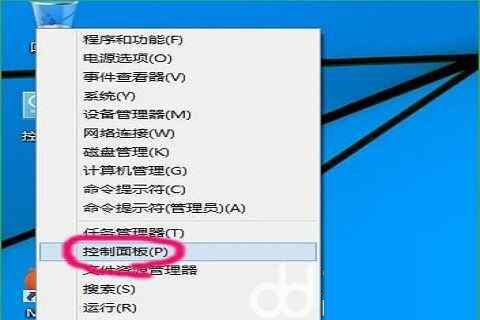
2.在打开的控制面板上选择小图标查看方式,在找到“设备和打印机”;
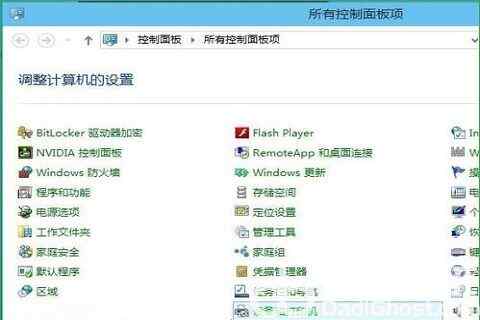
3.在打开的设备和打印机中,右键可以扫描的设备,选择“开始扫描”;

4.执行扫描程序,开始扫描,一般来说十几秒就可以完成扫描工作;

5.扫描完成后,在选择“立即导入所有新的项目”;
6.扫描程序完成导入后,默认保存位置是“我的文档/图片”的位置就可以了。
相关阅读 windows10没有d盘怎么建一个 windows10创建d盘方法介绍 windows10搜索框无反应怎么办 windows10搜索框无反应解决方法 windows10任务栏颜色改不了怎么办 windows10任务栏颜色改不了解决办法 windows10输入法怎么设置默认英文 windows10输入法设置默认英文方法介绍 windows10运行窗口打不开怎么办 windows10运行窗口打不开解决办法 windows10 ie浏览器在哪 windows10 ie浏览器在哪位置介绍 windows10自带桌面时钟怎么设置 windows10自带桌面时钟设置方法介绍 windows10安全中心无法打开怎么办 windows10安全中心无法打开解决方法 windows10怎么取消快捷方式 windows10取消快捷方式方法介绍 windows10开机提示函数不正确怎么办 windows10开机提示函数不正确解决办法
热门文章
 win10双屏独立显示一个玩游戏,一个看视频方法
win10双屏独立显示一个玩游戏,一个看视频方法
 Win10电视直播软件推荐:Hello, TV使用教程技巧
Win10电视直播软件推荐:Hello, TV使用教程技巧
 win10packages文件夹可以删除吗 win10packages文件夹怎么删除
win10packages文件夹可以删除吗 win10packages文件夹怎么删除
 win10怎么设置系统默认编码为utf-8 win10设置系统默认编码为utf-8方法介绍
win10怎么设置系统默认编码为utf-8 win10设置系统默认编码为utf-8方法介绍
最新文章
人气排行